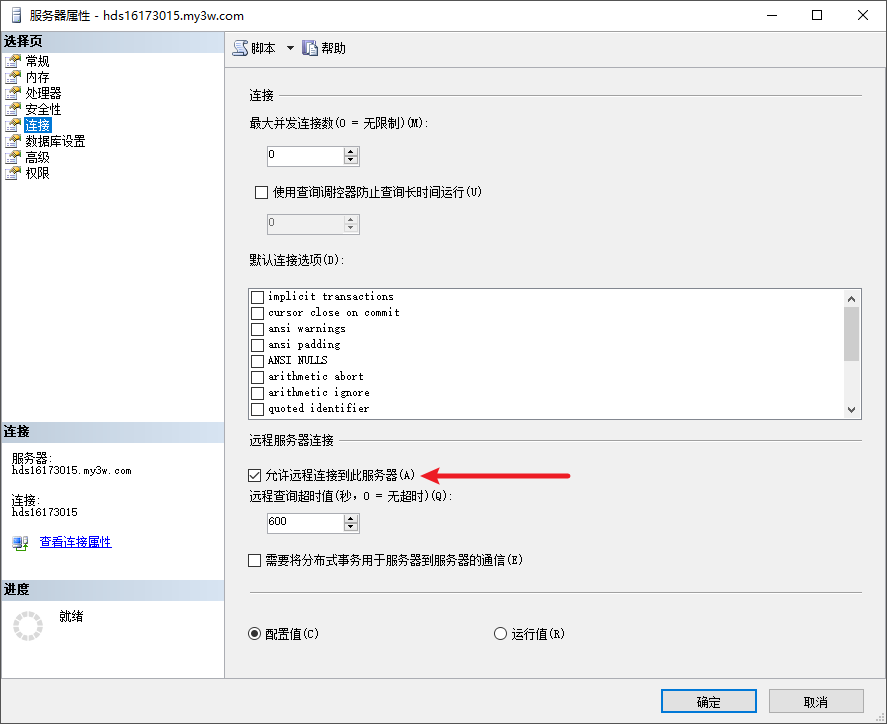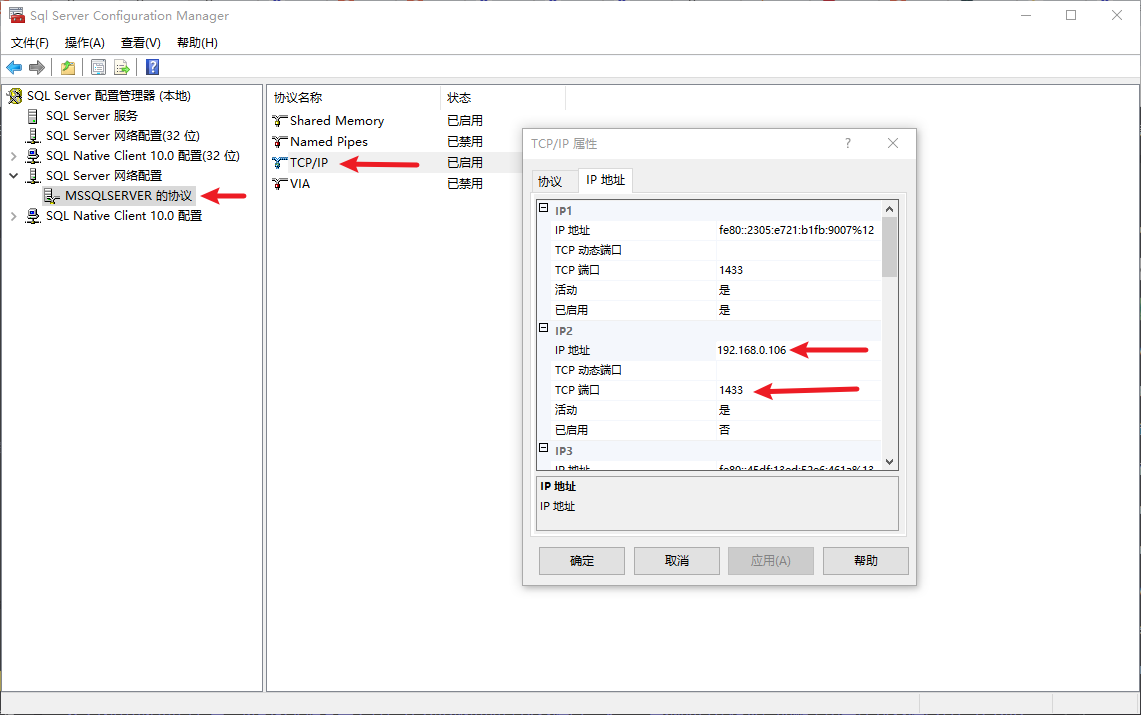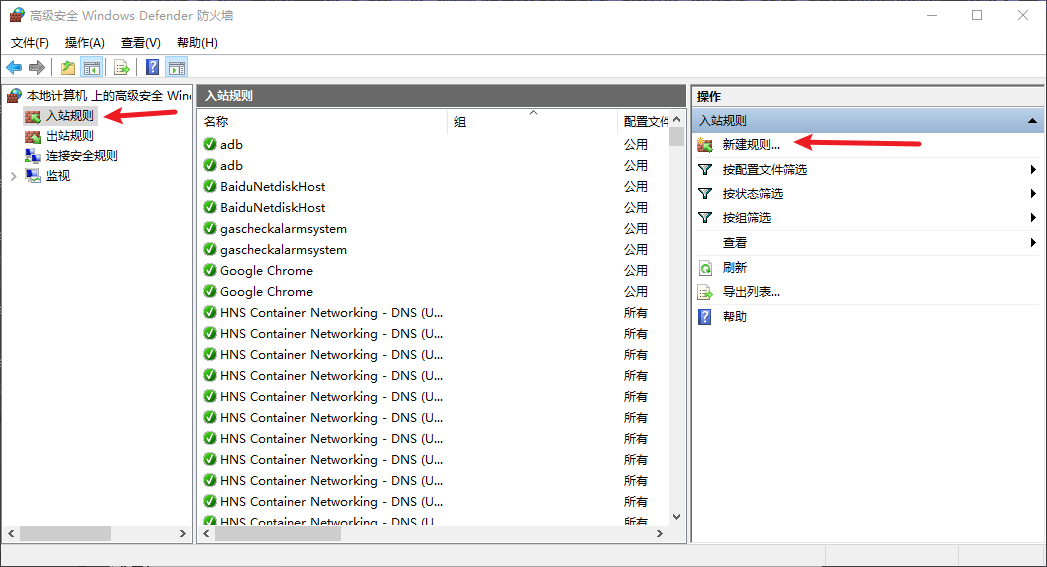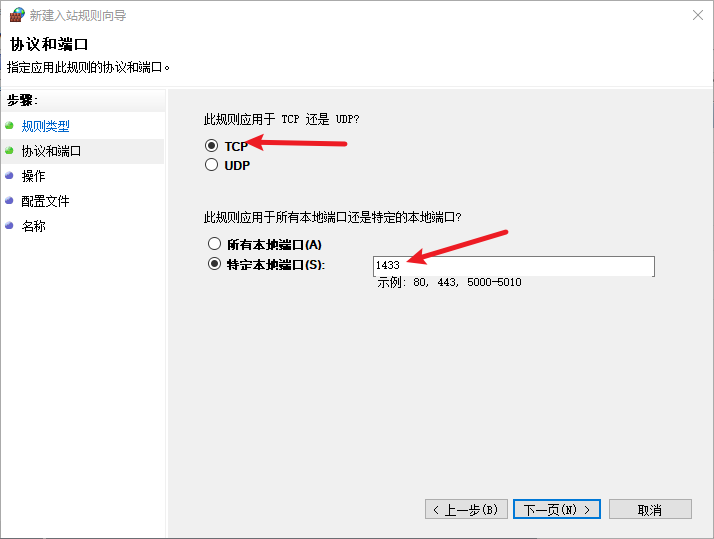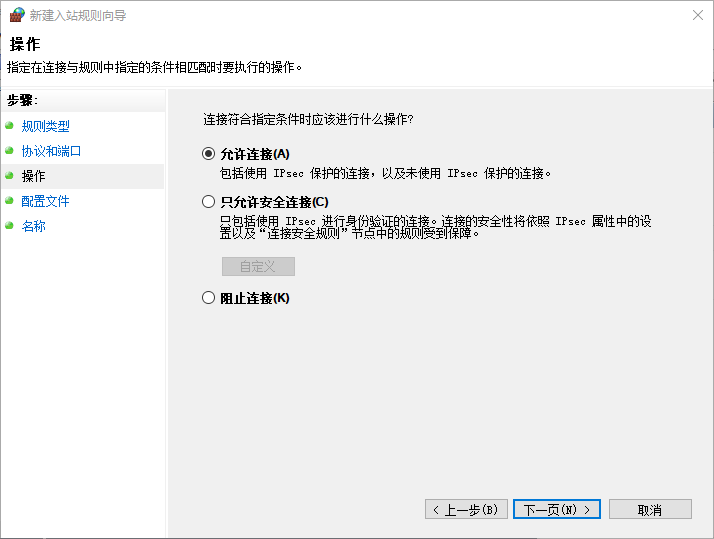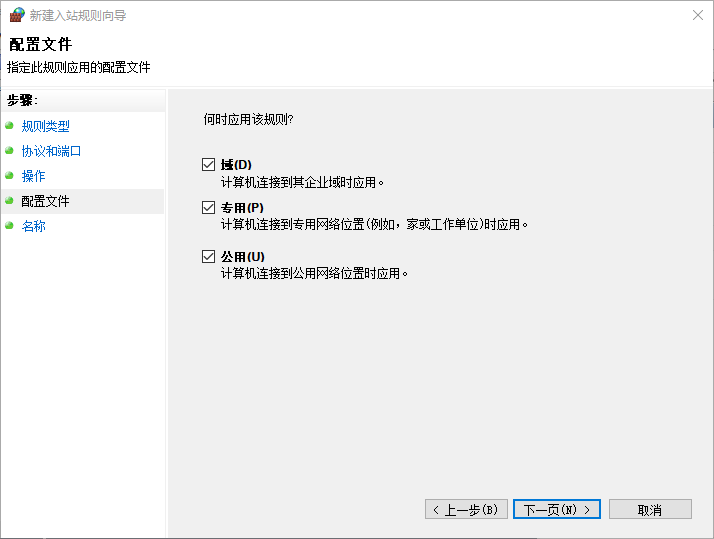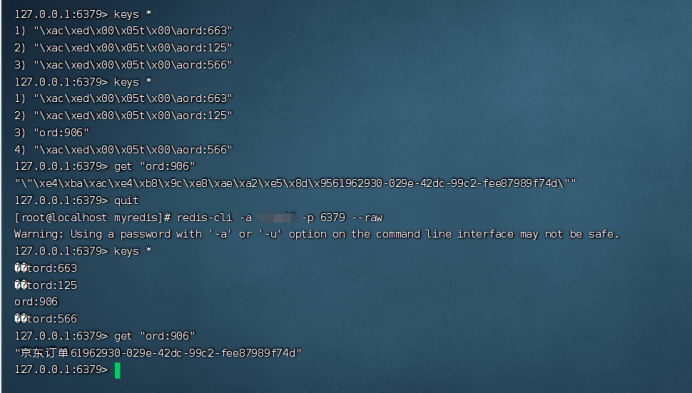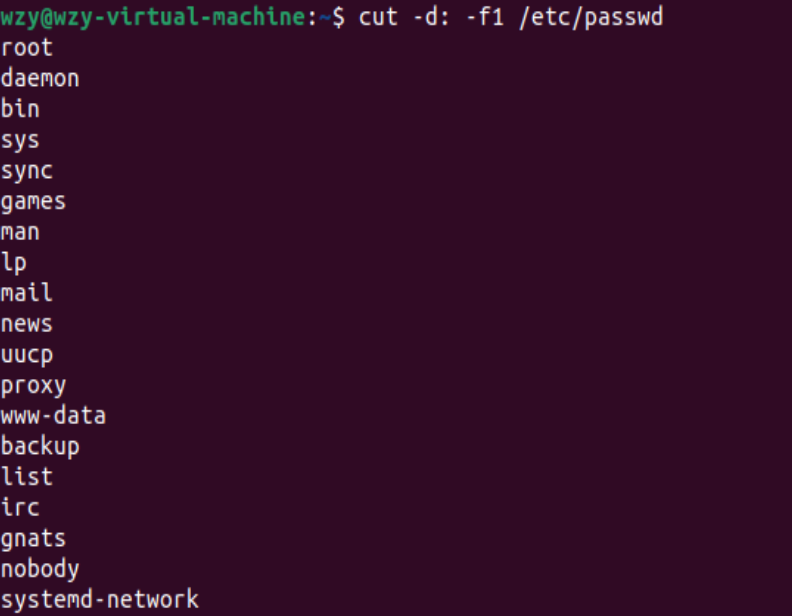要在 SQL Server 上启用远程连接,需要执行以下步骤:
1、确保 SQL Server 已启用远程连接:
登录到 SQL Server 所在的计算机上。
打开 SQL Server Management Studio (SSMS)。
使用 Windows 身份验证或 SQL Server 身份验证登录 SQL Server。
在左侧的对象资源管理器中,右键单击服务器实例,选择 "属性"。
2、在 "属性" 窗口中,选择 "连接" 选项卡。
在 "远程服务器连接" 部分,确保 "允许远程连接到此服务器" 复选框被选中。
如果你要使用 TCP/IP 协议进行连接,请确保 "启用 TCP/IP 协议" 复选框被选中。
3、配置防火墙:
如果你的 SQL Server 托管在防火墙后面的计算机上,确保打开了用于 SQL Server 的端口(默认情况下是1433)。
还要确保 SQL Server 浏览器服务正在运行,它负责帮助客户端定位 SQL Server 实例。
4、允许 SQL Server 通过防火墙:
转到 SQL Server 所在的计算机的防火墙设置。
创建一个入站规则,允许传入的连接到 SQL Server 的端口(默认是 1433)。
5、重启 SQL Server 服务:
打开 SQL Server Configuration Manager。
在左侧面板中选择 "SQL Server Services"。
在右侧窗口中,右键单击 SQL Server 实例,选择 "重启"。
6、测试远程连接:
在远程计算机上使用 SQL Server Management Studio(SSMS)或其他 SQL 客户端工具连接到 SQL Server 实例。
在连接对话框中,指定 SQL Server 的 IP 地址或主机名,以及凭据(Windows 身份验证或 SQL Server 身份验证)。
如果一切设置正确,你应该能够成功连接到 SQL Server。